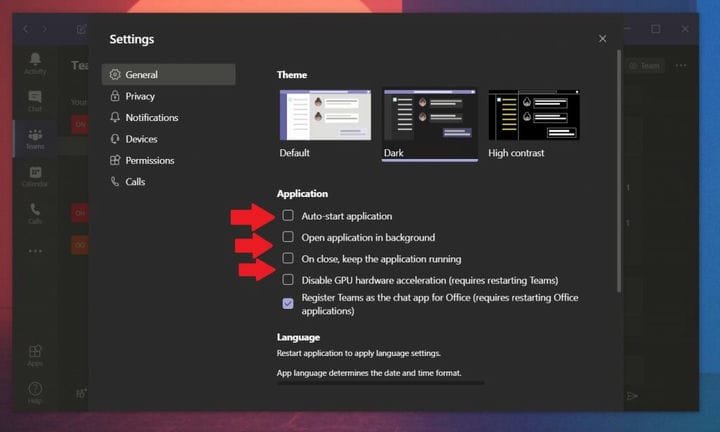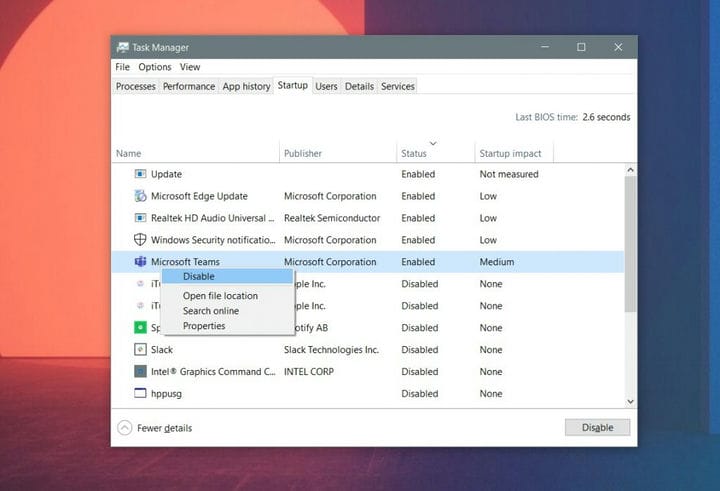Hvordan stoppe Microsoft Teams fra automatisk start på Windows 10
Noen ganger starter Microsoft Teams automatisk hver gang du starter datamaskinen. Av produktivitetshensyn er dette ofte av design, men du kan slå det av hvis du ikke liker det. Dette er hvordan.
- Klikk på profilbildet ditt, og velg deretter Innstillinger. Under Søknad skal det være en avkrysningsrute for automatisk start av applikasjon. Fjern det. Det kan også være lurt å fjerne merket for boksene som sier Åpne applikasjon i bakgrunnen og På slutten, hold appen i gang.
- Du kan også deaktivere Teams fra automatisk start via Oppgavebehandling. Trykk CTRL + ALT + ESC sammen på tastaturet. Når Oppgavebehandling starter, må du klikke Startup-appen. Du bør se en liste over programmer. Se etter Microsoft Teams, og når du ser det, høyreklikker du det og velger Deaktiver.
Gjelder alle Windows 10-versjoner
Et vanlig problem som mange mennesker har klaget over med Microsoft Teams, er at appen starter automatisk hver gang du starter datamaskinen. Av produktivitetshensyn er dette ofte av design, ettersom du vil kunne hoppe tilbake i chattene og arbeidet ditt. Men hva om du vil slå den av og starte appen manuelt hver gang? Denne guiden vil forklare nettopp det.
Fra innsiden av Teams-appen
For å hindre at Microsoft Teams starter automatisk, må du gå til innstillingene fra appen i Windows 10. Du kan gjøre dette ved å klikke på profilbildet ditt og deretter velge Innstillinger. Under Søknad skal det være en avkrysningsrute for automatisk start av applikasjon. Du vil være sikker på at denne avkrysningsboksen er fjernet og deretter ikke merket av. Når du er ferdig, starter appen ikke lenger automatisk hver gang du starter datamaskinen.
Det kan også være lurt å fjerne merket for boksene som sier Åpne applikasjon i bakgrunnen og På slutten, hold appen i gang. Disse alternativene gjør det slik at hvis du lukker applikasjonen, fortsetter den ikke å kjøre. Når denne innstillingen er slått av, lukkes appen i stedet helt og tvinges den til å starte på nytt hver gang. Dette er et godt alternativ for å sjekke om du har problemer med meldinger eller andre problemer med Teams. Det vil gi den en ny start hver gang du starter den opp.
Fra Oppgavebehandling
Vanligvis endrer du innstillingen i Microsoft Teams at appen ikke starter automatisk, men hvis det fortsatt plager deg hver gang du starter PCen, kan du lindre smertene. Bare gå til Oppgavebehandling for å kontrollere oppstartsprogrammene dine.
For å gjøre dette, trykk CTRL + ALT + ESC sammen på tastaturet. Når Oppgavebehandling starter, må du klikke Startup-appen. Du bør se en liste over programmer. Se etter Microsoft Teams, og når du ser det, høyreklikker du det og velger Deaktiver. Dette vil stoppe PC-en fra å starte Teams hver gang du logger på.
Sjekk ut våre andre tips og triks!
Bortsett fra å stoppe lag fra automatisk lansering, har vi mye mer informasjon om lag, inkludert å sjekke tilstedeværelse på nettet, sette et bakgrunnsbilde og mer. Vårt Microsoft Teams nyhetsnav har du dekket